Piezīme.: Iestatījums Automātiski saglabāt paroles ir izņemts no datora Microsoft Edge versijas 124 un jaunākām versijām. Tā vietā Microsoft Edge piedāvās saglabāt paroles ikreiz, kad pārlūkprogrammā Microsoft Edge ievadāt jaunus akreditācijas datus. Visas iepriekš automātiski saglabātās paroles arī turpmāk būs pieejamas ērtai pieteikšanās datu pieteikšanos.
Pārlūkprogramma Microsoft Edge atvieglo paroļu saglabāšanu, pārlūkojot tīmekli. Kad pārlūkprogrammā Microsoft Edge ievadīsiet jaunu paroli savā datorā vai mobilajā ierīcē, Microsoft Edge lūgs norādīt, vai vēlaties atcerēties savu lietotājvārdu un paroli. Kad nākamreiz apmeklēsit vietni, pārlūkprogramma automātiski aizpildīs jūsu konta informāciju. Ja esat pierakstījies programmā Edge ar savu Microsoft kontu, šīs paroles kļūst pieejamas visās jūsu ierīcēs, kurās esat pierakstījies.
Paroles saglabāšana
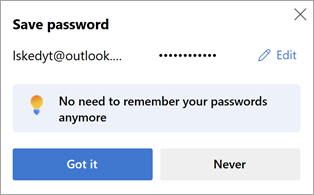
Kad Microsoft Edge piedāvā saglabāt paroli, jums ir šādas iespējas:
-
Atlasiet Got it (Saņēmu), lai apstiprinātu, ka Microsoft Edge drošai paroles saglabāšanai. (Varat arī rediģēt akreditācijas datu informāciju, ko ir tverta programma Edge.)
-
Atlasiet X (aizvērt brīdinājumu), lai noraidītu piedāvājumu saglabāt paroli. Microsoft Edge nesaglabās jūsu paroli un piedāvās to vēlreiz, kad ievadīsit šajā lapā.
-
Atlasiet Nekad , lai noraidītu piedāvājumu saglabāt savu paroli un likt microsoft Edge vairs nepiedāvā saglabāt paroles šajā tīmekļa vietnē.
Paroļu saglabāšanas ieslēgšana un izslēgšana
-
Atlasiet Iestatījumi un citas iespējas > Iestatījumi .
-
Atlasiet Profili > paroles > Iestatījumi .
-
Sadaļā Paroles iestatiet Piedāvāt saglabāt paroles kā ieslēgtuvai izslēgtu atbilstoši vēlamajam.
Piezīme.: Izslēdzot paroļu saglabāšanu, iepriekš saglabātās paroles netiek izdzēstas.
Saglabāto paroļu skatīšana
-
Atlasiet Iestatījumi un citas iespējas > Iestatījumi .
-
Atlasiet Profili > paroles.
Dzēst saglabātās paroles
-
Atlasiet Iestatījumi un citas iespējas > Iestatījumi .
-
Atlasiet Konfidencialitāte, meklēšana un pakalpojumi.
-
Sadaļā Pārlūkošanas datu notīrīšana atlasiet Izvēlēties, ko notīrīt.
-
Atlasiet Paroles (lai to atrastu, iespējams, ir jāritina uz leju) un pēc tam atlasiet Notīrīt tūlīt.










